在執行測試案例之前,請確認所有測試裝置 (金幣和 DUT) 都已 已安裝於已安裝 GRL Test Harness and Harness 的 Windows 電腦 自動化工具:
使用操縱自動化工具
所有測試案例都從 tools/harness-automation 目錄執行。另有
。
start.sh:使用與 Git for Windows 隨附的 Bashstart.bat:使用 Windows 指令列 (cmd)
如何執行所有測試案例:
./start.sh
./start.bat
如何執行個別測試案例 (名稱區分大小寫):
./start.sh Router_5_1_1 Leader_5_1_1
./start.bat Router_5_1_1 Leader_5_1_1
使用 GRL 測試工具
設定測試床後,系統會依據測試 指定的 DUT 角色「測試選擇」部分會列出所有可用 「測試計畫」下方所選角色的測試案例:
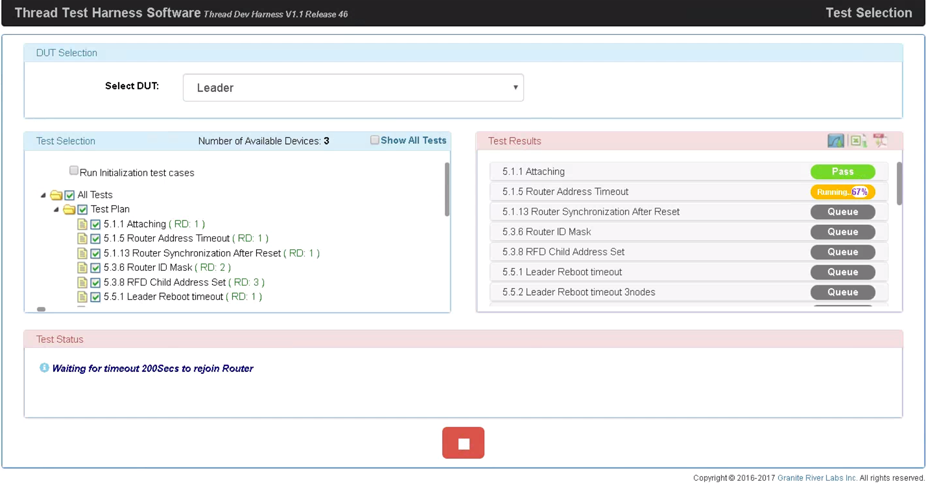
視需要選取測試案例,然後按一下綠色的播放按鈕即可執行。
手動測試作業
在某些測試案例中,測試工具會提示使用者手動輸入。
聯播網憑證
針對測試計畫第 5、6、7 和 9 節中的測試案例,即網路憑證 必須透過頻外設定例如:
裝置啟動期間的參數設定:
panid 0xface Donechannel 20 Donenetworkname GRL Doneextpanid 000db80000000000 Done
「DUT 為領導者」再開啟介面:
dataset activetimestamp 1 Donedataset commit active Done
「DUT 做為終端裝置」設定:
mode rsn
Done
「DUT 與 SED」設定,其中 pollperiod (以毫秒為單位) 設為
測試控制工具中的預設 SedPollingRate:
mode s Donepollperiod 5000 Done
開啟 Thread 介面和堆疊:
ifconfig up Donethread start Done
講者角色設定
如果是測試計畫第 8 節所述的測試案例,請設定「佣金者」角色。
開啟 Thread 堆疊後啟動代理程式:
commissioner start
Done
新增導引資料:
commissioner joiner add eui64 THREADJPAKETEST 200
eui64 是原廠指派的 IEEE EUI-64 ID,透過
eui64 CLI 指令。THREADJPAKETEST 是彙整器憑證,
用來為裝置產生預先共用金鑰 (PSKd)。彙整器是
超過設定的逾時時間後,系統就不會轉向資料
在 8.2.x 佣金工具期間,我們建議您使用 500 做為逾時值
測試案例
開啟 Thread 介面後,使用彙整器啟動彙整角色
THREADJPAKETEST 的憑證預設類型:
joiner start THREADJPAKETEST
顯示「Thread 介面」介面後,使用指定的佈建網址啟動「Joiner」角色:
joiner start THREADJPAKETEST www.threadgroup.org
其他輸入來源
「測試控制工具」可能會提示進行其他手動作業,並提供值 (例如 IPv6 位址) 來處理這些作業。使用下列參數 當系統提示您輸入下列內容時,OpenThread CLI 指令:
| 提示 | CLI 指令 |
|---|---|
| 詳細地址 | extaddr |
| IPv6 位址 | ipaddr |
| 聯結工廠 MAC 位址 | eui64 |
| 設定委員會佈建網址 | commissioner provisioningurl www.threadgroup.org |
| 恢復原廠設定 | factoryreset |
| 取得所有 TLV | dataset mgmtgetcommand active address ipv6-address |
| 取得 Network ChannelMask (0x35)、 MeshLocal ULA 前置碼 (0x07)、網路名稱 (0x03) | dataset mgmtgetcommand active address ipv6-address binary 350703 |
| 取得網路通道 (0x00)、 MeshLocal ULA 前置碼 (0x07)、網路名稱 (0x03)、掃描時間長度 (0x38)、能源清單 (0x39) | dataset mgmtgetcommand active address ipv6-address binary 0007033839 |
如需完整的 CLI 指令清單,請參閱 OpenThread CLI 參考資料。
認證訣竅
為混合型測試床啟用裝置選取功能
在 Thread 認證測試期間,混合型檢附參考堆疊
包括 ARM、NXP、Silicon Labs 和 OpenThread。測試床型拓撲
在 C:\GRL\Thread1.1\Thread_Harness\TestScripts\TopologyConfig.txt 中定義的
檔案。
啟用裝置選取功能,以執行完全相同的測試案例
做為 Thread Group 的 ATL 使用,請將這些參照平台設為
EnableDeviceSelection 參數出現在
將 C:\GRL\Thread1.1\Config\Configuration.ini 個檔案新增至「True」。
EnableDeviceSelection = True
RF 護盾
針對測試案例 9.2.9 (領導者、路由器) 和 9.2.10 (Router、ED1、SED1),特殊 確保使用的裝置受 RF 保護。假設所有 每項測試都必須在角色中設定:
- 只將 NXP Sniffer 連接至 Windows 這類機制更為快速這可避免測試中心自動探索裝置。
- 逐一插入測試裝置,並記下裝置對應的序號 通訊埠。
- 將下列任一組裝置放入 RF 護盾箱:
- 測試 9.2.9:
- 主管和委員會
- Router1、 Router2 和 Sniffer
- 測試 9.2.10:
- 主管和委員會
- 路由器、ED、SED 和 Sniffer
- 測試 9.2.9:
- 在「Test Harness」的「Configure Test Bed」頁面中設定
裝置,根據下列排列順序在「測試 Bed」區段中排列裝置
測試案例:
RF 護盾測試案例的最終裝置排序順序 9.2.9 1. 路由器 2
2.佣金
3.路由器 1
4.領先9.2.10 1. SED
2.ED
3.路由器 1
4.佣金
5.領先- 清除任何現有裝置的「測試 Bed」部分。
- 針對特定測試案例拓撲,拖曳適當的裝置 在左側的「Test Bed」部分,「支援的硬體」部分 右側部分請務必按照反向 最後的排列順序。舉例來說,如果測試案例 9.2.9,請拖曳 然後是 Router 1 秒,依此類推如果拖曳的裝置有誤 清除「Test Bed」部分的裝置,然後重新開始。
- 在「測試 Bed」部分,填入序號或 IP 資訊 以最終排列順序排列每個裝置例如,針對測試案例 9.2.9 拖曳後,第一部裝置是 Router 路由器 2 等人。
- 勾選下方的「Enable Auto DUT Device Selection」核取方塊。 支援的硬體清單。
- 選取 DUT 的「設為 DUT」圓形按鈕。
- 選取「全部連線」即可啟動裝置探索程序。
- 執行測試案例 (9.2.9 或 9.2.10)。保護各組 應用程式。

